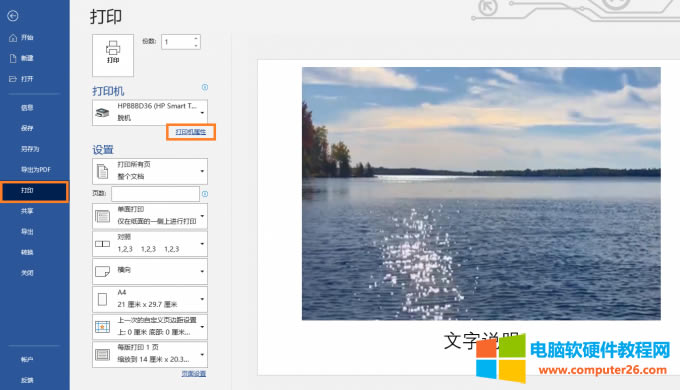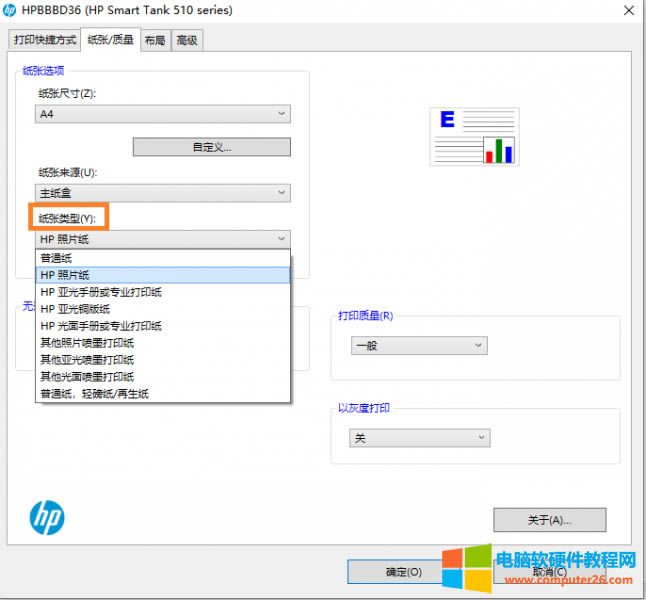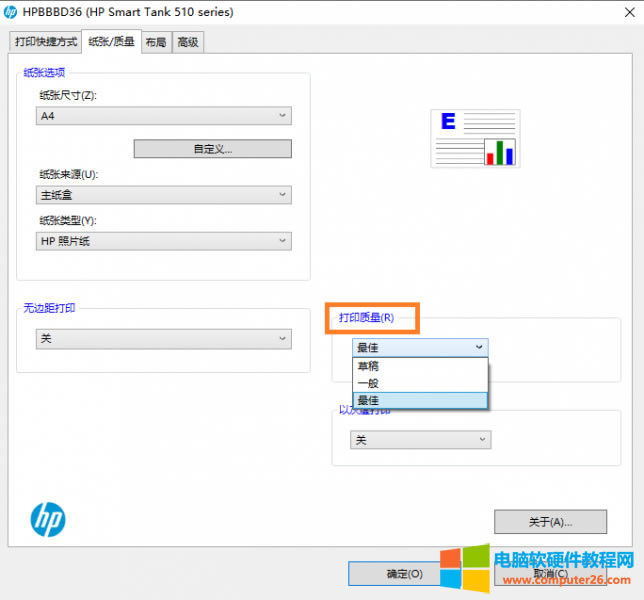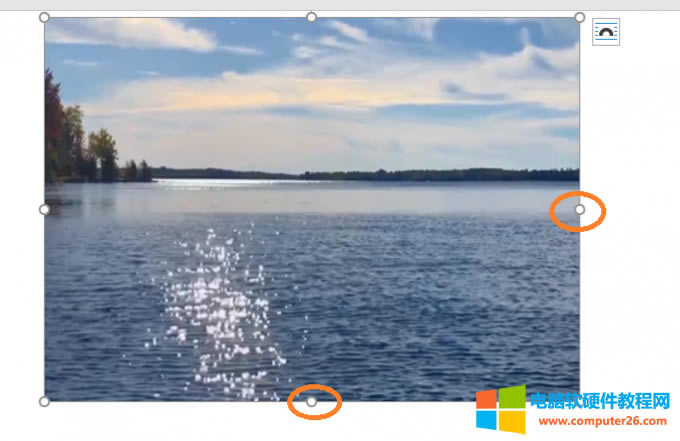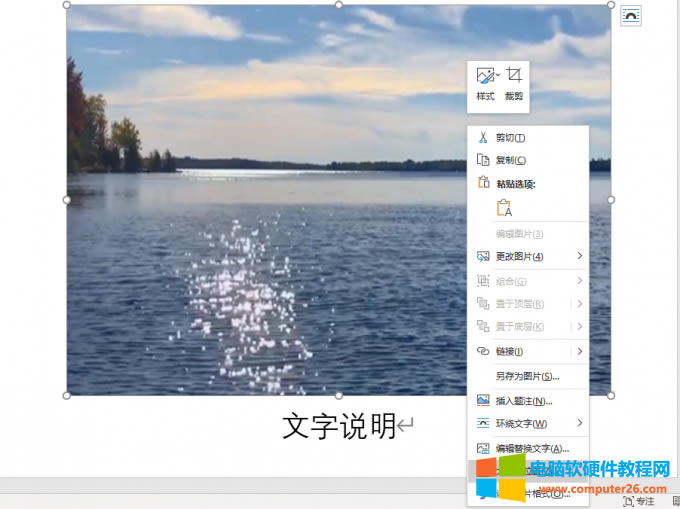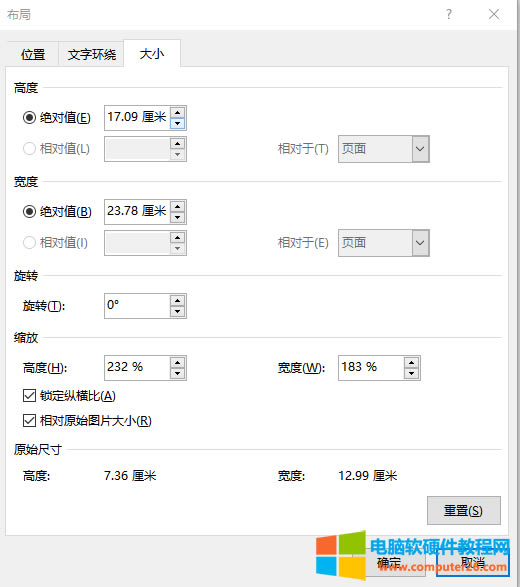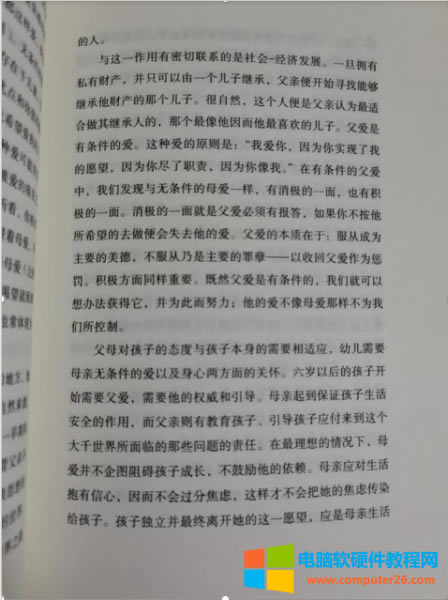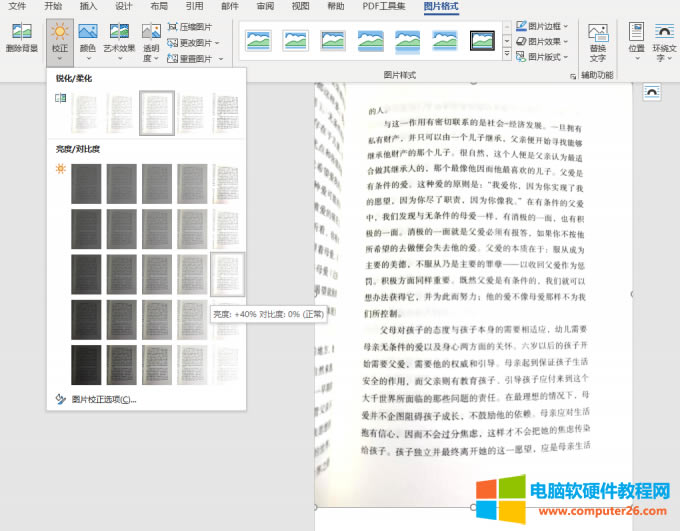word打印圖片如何讓圖片清晰_word打印圖片如何調整尺寸
發布時間:2025-03-26 文章來源:xp下載站 瀏覽:
| 辦公軟件是指可以進行文字處理、表格制作、幻燈片制作、圖形圖像處理、簡單數據庫的處理等方面工作的軟件。目前辦公軟件朝著操作簡單化,功能細化等方向發展。辦公軟件的應用范圍很廣,大到社會統計,小到會議記錄,數字化的辦公,離不開辦公軟件的鼎力協助。另外,政府用的電子政務,稅務用的稅務系統,企業用的協同辦公軟件,這些都屬于辦公軟件。 大家使用Word打印圖片時可能會遇到一系列問題,包括圖片不清晰、尺寸不知道如何調整。其實這些都是可以通過配置解決的,操作起來也是比較容易的。 一、word打印圖片如何讓圖片清晰 從Microsoft Word打印圖片時,希望確保圖片清晰且不模糊,需要在打印時進行一定的配置操作: 1、打開文檔、進入“打印機屬性” 你需要做的第一件事是打開包含要打印的圖片的文檔。接下來,點擊“打印”選項。在“打印”對話框中,確保將“打印機”設置為要使用的打印機。然后,單擊“打印機屬性”按鈕。
圖1 打印機屬性設置 2、配置紙張類型 “屬性”對話框將因所使用的打印機而異。但是,應該有一個標簽上寫著“紙張/質量”。單擊該選項卡,然后確保紙張類型設置為你需要使用的打印紙,如果希望圖片清晰,通常會使用照片紙。如果只能用普通紙打印,這里選擇“普通紙”即可。
圖2 紙張類型設置 3、選擇“打印質量” 回到“打印”對話框,確保“打印質量”設置為打印機可以使用的最高級別,筆者的打印機提供了“草稿”、“一般”、“最佳”三個等級,選擇“最佳”即可。 而其它打印機可能是按照dpi設置。選擇最高dpi即可。例如,如果你的打印機可以以600 dpi打印,則將打印質量設置為600 dpi。如果你的打印機可以打印1200 dpi,那么設置打印質量為1200 dpi。 完成之后,單擊“確定”按鈕。
圖3 打印質量設置 目前,微軟文字處理軟件(Microsoft Word)將盡可能以最高質量打印圖片,使其清晰而不模糊。 二、word打印圖片怎么調整尺寸 在使用Microsoft Word打印圖片時,有兩種方法可以調整圖片的大小。 最常見的調整圖片大小的方法是點擊圖片,然后直接進行拖拽拉伸,調整大小。
圖4 圖片拖拽調整大小 另一種方法尺寸更精準。操作方法是右鍵點擊圖片,然后選擇“大小和位置”。
圖5 圖片“大小和位置”設置 在這里,你可以點擊“大小”,調整圖片的寬度和高度,或者直接調整比例。
圖6 調整圖片大小 三、word打印圖片怎么去掉灰色底色 我們現在經常會使用手機拍照,然后再打印,尤其是有一些文字稿、合同等內容,拍照后再打印出來底色會有明顯的灰色,這樣要怎么處理呢?使用PS等軟件又比較麻煩。其實Microsoft Word軟件本身就可以處理。
圖7 打印圖片底色為灰色 我們把圖片復制到文檔后,雙擊圖片,選擇“校正”,然后選擇合適的“亮度/對比度”,如筆者這張圖片,亮度+40%后,灰色底基本就沒有了。
圖8調整亮度、對比度后的圖片 調整后直接打印就可以了,還是很方便的。 Office辦公軟件是辦公的第一選擇,這個地球人都知道。 |